许多小白在刚刚使用Excel的时候不知道该如何具体操作,也有些小伙伴在接触wps office的时候,会使用到其中的excel表格,那么该怎么去制作一个表格呢,在这里小编给大家带来Excel表格制作教程,下面我们将来介绍如何制作我们的第一个excel表格。如果你未使用过Excel,则可能需要在计算机上完成该操作过程,以了解Excel软件是如何工作的。下面小编和大家一起开始学习呀!
Excel表格制作教程:
前言:在这个excel表格制作的示例中,将创建一个含有图表的简单的每月销售预测表。
1、开始创建工作表
启动Excel,并确保在软件中显示-一个空工作簿。要创建新的空白工作簿,请按Ctrl+N(这是“文件”|“新建”|“空白工作簿”的快捷键)。
该销售预测表将包含两个信息列: A列包含月份名称,B列存储预计销售数字。首先,在工作表中输入具有描述性的标题。以下内容介绍了如何开始操作:
(1)使用导航(箭头)键将单元格指针移动到单元格A1(工作表的左上角单元格)。“ 名称”框中将显示单元格的地址。
(2)在单元格A1中键入“月份”,然后按Enter键。根据设置的不同,Excel 会将单元格指针移动到其他单元格,或将单元格指针保持在单元格A1中。
(3)将单元格指针移动到B1,键入“项目销售额”,然后按Enter键。文本会超出单元格宽度,但目前不要担心。
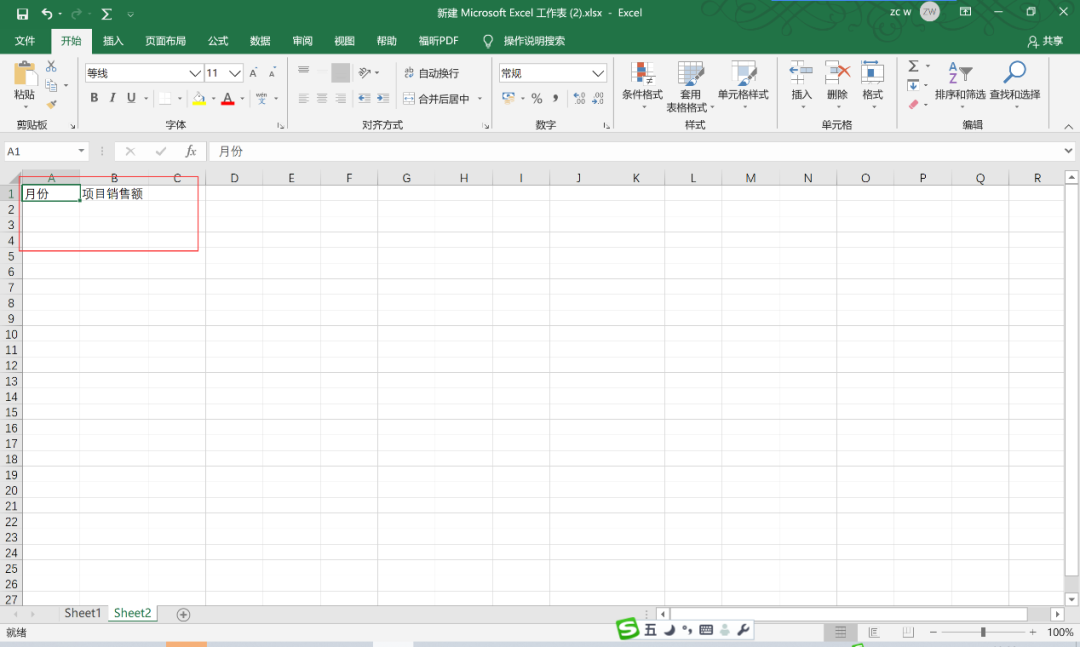
2、 填充月份名称
在excel表格制作的这一步中,将在A列中输入月份名称。
(1)将单元格指针移动到A2并键入Jan(一月份名称的缩写)。此时,既可以手动输入其他月份名称的缩写,也可以利用自动填充功能让Excel完成相关的工作。
(2)确保选中单元格A2。请注意,活动单元格的边框将会以粗线的形式显示。在边框的右下角,会显示一个小方块,称为填充柄。将鼠标指针移到填充柄上,单击并向下拖动,直到突出显示从A2到A13的单元格。
(3)释放鼠标按钮,Excel 会自动填充月份名称。
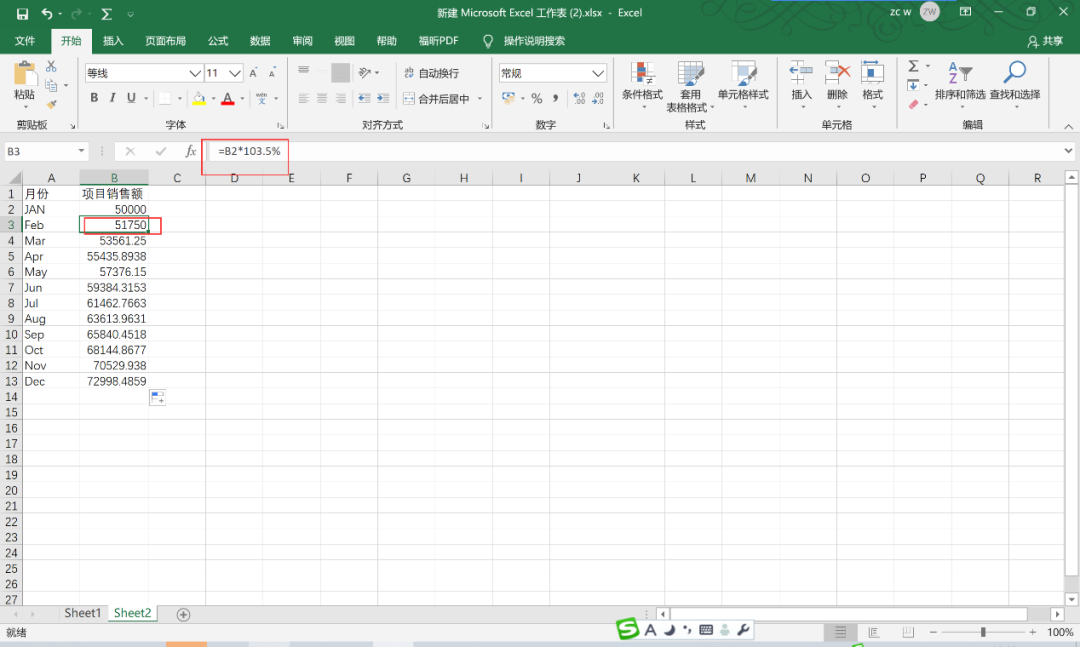
3、输入销售数据
接下来的excel表格制作过程中,在B列中提供销售预测数字。假定一月份的销售预测数字是50000美元,而且以后每个月的销售额将增长3.5%。
(1)将单元格指针移动到B2,然后键入一月份的预计销售额,即50000。可以键入一个美元符号和逗号,从而使数字更清晰,但本例将在稍后对数字执行格式操作。
(2)要想输入公式来计算二月份的预计销售额,需要移动到单元格B3中,并键入以下内容:=B2*103.5%。当按下Enter 键时,单元格将显示51750。该公式返回单元格B2的内容,并乘以103.5%。换言之,二月份销售额预计为一月份的销售额的103.5%,增长3.5%。
(3)后续月份的预计销售额使用类似的公式。但是,不是为B列中每个单元格重新输入公式,而是利用自动填充功能。确保选中单元格B3,然后单击该单元格的填充柄,向下拖到单元格B13,并释放鼠标按钮。
此时,工作表应该类似于下图所示。请记住,除了单元格B2之外,B列中其余的值都是通过公式计算得出的。作为演示目的,可尝试改变- – 月份的预计销售额(在单元格B2中),此时你将发现,Excel 会重新计算公式并返回不同的值。但是,这些公式都依赖于单元格B2中的初始值。
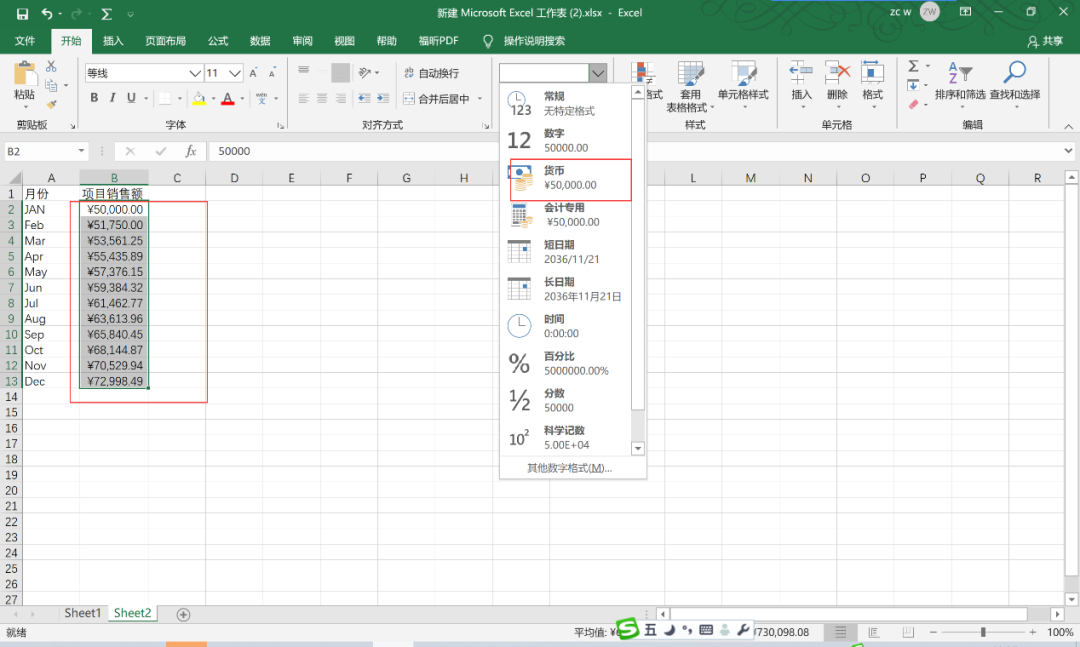
4、设置数字的格式
目前,excel表格制作的工作表中的数字难以阅读,因为还没有为它们设置格式。在接下来的步骤中,将应用数字格式,以使数字更易于阅读,并在外观上保持一致:
(1)单击单元格B2并拖放到单元格B13以选中数字。在这里,不要拖动填充柄,因为要执行的操作是选择单元格,而不是填充一个区域。
(2)访问功能区,并选择“开始”。在“数字”组中,单击“数字格式”下拉控件(该控件初始状态会显示“常规” ),并从列表中选择“货币”。现在,B列的单元格中将随数字-起显示货币符号,并显示两位小数。这样看上去好多了!但是,小数位对于这类预测不是必要的。
(3)确保选中区域B2:B13, 选择“开始”|“数字”,然后单击“减少小数位数”按钮。其中一个小数位将消失。再次单击该按钮,显示的值将不带小数位。
最终的效果如下图所示:
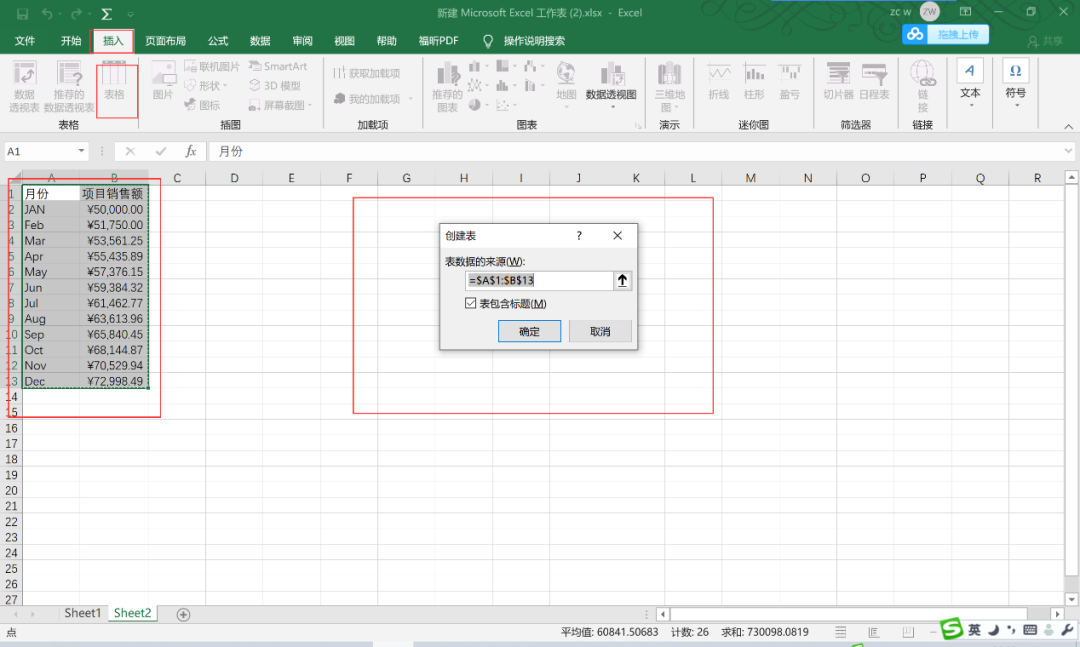
5、让工作表看上去更有吸引力
此时,你已拥有一个具有相应功能的工作表,但是还可以在外观方面再美化一些。将此区域转换为一个“正式”(富有吸引力)的Excel表格是极其方便的:
(1)激活区域A1:B13内的任一个单元格。
(2)选择“插入”|“表格”| “表”。Excel将显示“创建表”对话框,以确保它正确地确定了区域。
(3)单击“确定”关闭“创建表”对话框。Excel将应用其默认的表格式,并显示其“表工具”|“设计”上下文选项卡。
此时,你的工作表如下图所示:
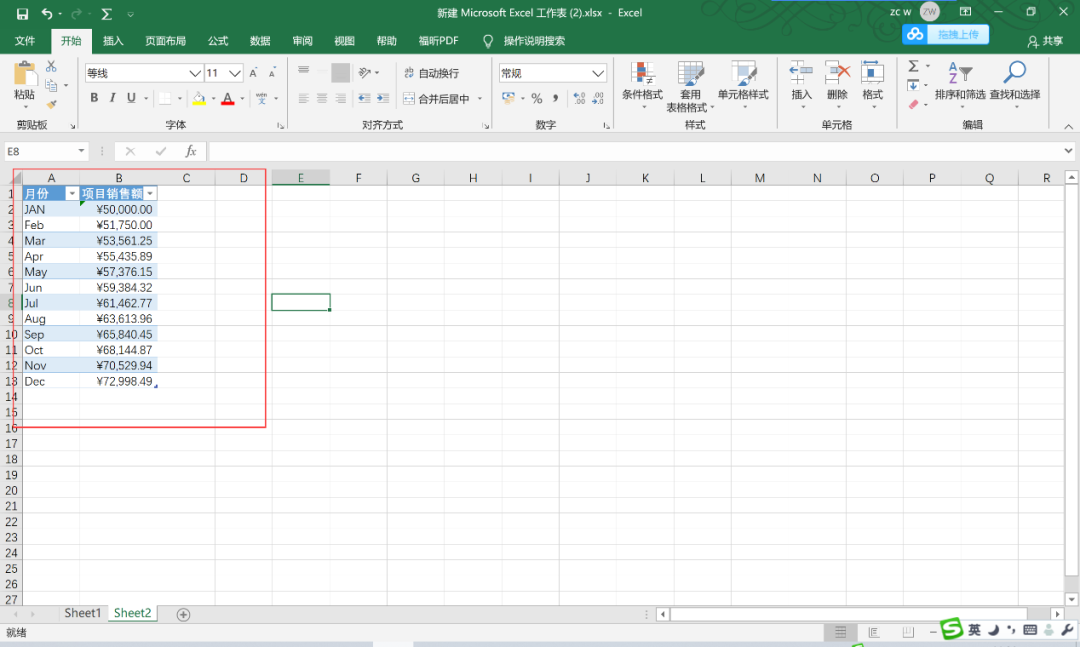
如果不喜欢这种的表格风格,还可以通过设计栏选择自己喜欢的excel表格样式
6、对值求和
excel表格制作的工作表显示了每月的预计销售额,但是,预计的全年总销售额是多少?
因为这个区域是一个表,所以可以很容易地知道全年的总销售额。
(1)激活表中的任意单元格。
(2)选择“表工具”|“设计”|“表样式选项”|“汇总行“。Excel 将自动在表底部添加一行,其中包含用于对预计销售额列中各单元格进行求和的公式。
(3)如果要使用其他总结公式(例如,求平均值),可单击单元格B14,然后从下拉列表中选择不同的总结公式。
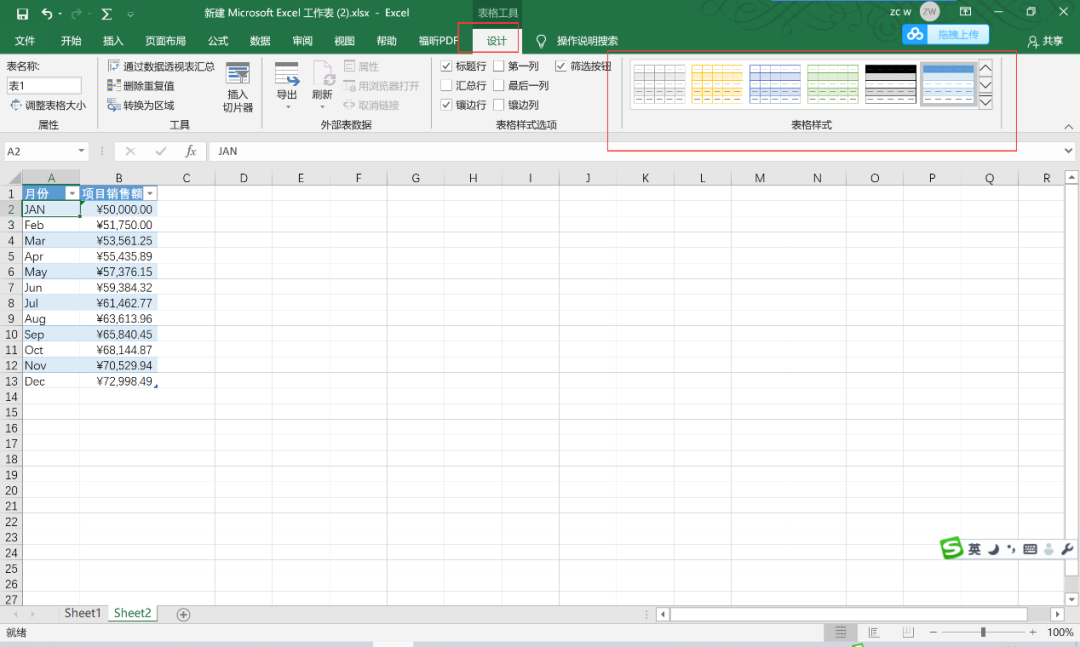
7、创建图表
那么最后一步如何在excel表格制作过程中,创建一个可显示每月预计销售额的图表?
(1)激活表中的任意单元格。
(2)选择“插入”|“图表”|“推荐的图表” ,Excel 会显示一些推荐的图表类型选项。
(3)在“插入图表”对话框中,单击第二个推荐的图表(柱形图),然后单击“确定”。Excel将在窗口的中央插入图表。要将图表移动到其他位置,请单击图表边框并拖动它。
(4)单击图表并选择一个样式,方法是使用“图表工具”|“设计” |“图表样式”选项。下图显示了包含了一个柱形图的工作表。你的图表可能有所不同,具体取决于你选择的图表样式。
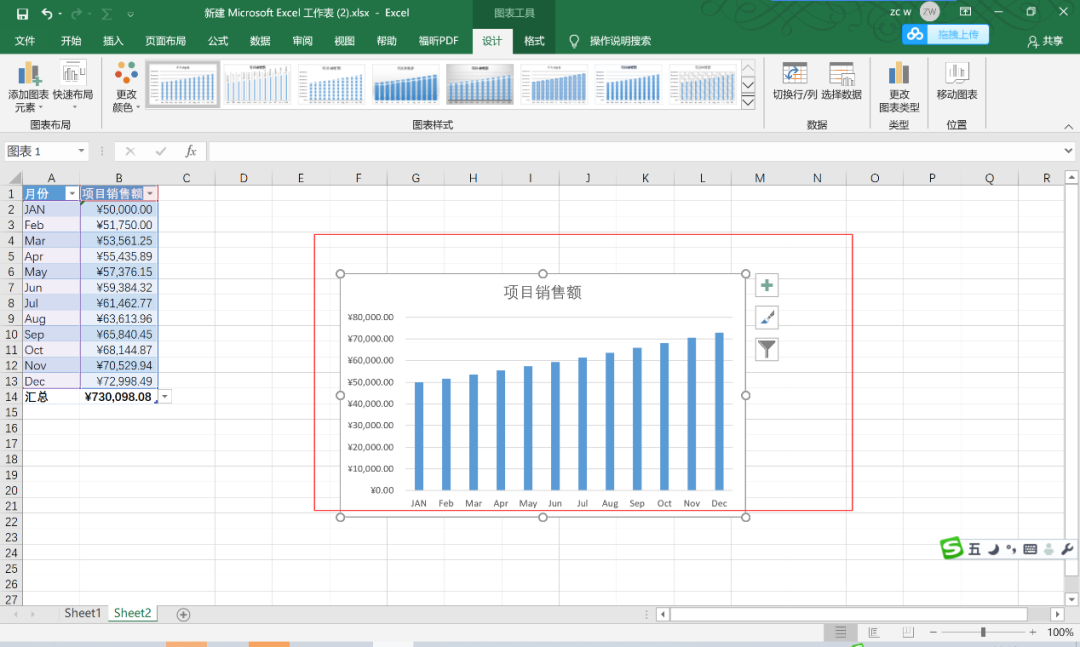
30. 人生百味,酸甜苦辣都要尝遍。失恋只是其中一味,再苦有黄连苦么?你一辈子吃几次黄莲?人到了一定年龄风花雪月就自动免疫,趁着还有感觉为什么不体验一下悲悲戚戚?
Excel表格制作教程 Excel表格制作教程详细步骤三六神无主言忠贞不渝两语19. 痛也是怕比较的。把自己所痛的放在人群之中,那么你会在芸芸众生的痛苦之中发现,其实自己所苦苦纠结的疼痛,真的不算什么。我们身心的愉悦,有两重境界:一曰饱,一曰滋润。如果你帮助我们小孩学英语,我们将感激不尽。杂家92.博学之,审问之,慎思之,明辨之,笃行之。《中庸》 江空不渡,恨蘼芜杜若,零落无数。远道荒寒,婉娩流年,望望美人迟暮。正是江南好风景,落花时节又逢君。Excel,表格制作,Excel表格制作教程Whether an individual saves too little or borrows too much depends on the purpose and extent of either activity.
- 《极限竞速地平线5》五河琴里痛车分享
- 《怪物猎人崛起》曙光公主切发型捏脸分享
- 《异度之刃3》技能连携教程 怎么发动技能连携
- 《异度之刃3》冠名兽隐藏BOSS分布位置说明
- 《暗黑破坏神不朽》0氪死灵法师召唤流BD推荐
- 《暗黑破坏神不朽》传奇装备快速获取方法 传奇装备怎么刷
- 《异度之刃3》全流程实况解说视频攻略
- 马修·麦康纳新片计划曝光 将出演女足题材影片
- 《哥斯拉大战金刚》续集澳洲取景 定档2024年上映
- 马丁与小李第七次合作 将拍摄新片《搏命人生》
- 《小马宝莉:新世代》上映 虞书欣讲述睡前故事
- 主持团来了!蓝羽吴刚邓超佟丽娅亮相百花奖红毯
- 《独行月球》上映口碑强劲 张吃鱼马丽亮相路演
- 百花奖形象大使朱一龙帅气亮相 透露正在拍摄新片
- 关晓彤百花奖红毯秀修长美腿 粉色纱裙飘逸灵动
- 第36届大众电影百花奖红毯 容祖儿常石磊携手合影
- 捕捉小可爱!周深走上百花奖红毯 小跑挥手活力足
- 谭卓长裙造型“太独特” 与杜江登上百花奖红毯
- “宠妻现场”!郭晓东程莉莎百花奖红毯秀恩爱
- 电影《迷你世界之觉醒》上映 四大看点首次揭晓
- 第36届百花奖完整获奖名单 《长津湖》夺最佳影片
- 《你好,李焕英》闪耀百花奖红毯 贾玲张小斐同框
- 《长津湖》《中国医生》剧组出场 吴京一脸正气
- 曾黎碎花裙“又美又仙”!与袁弘共同出席红毯
- 《奇迹·笨小孩》陈哈琳获百花新人奖 未来想当演员
- 沃达上网管家 For Android
- 水经注雅虎电子地图下载器
- Wing FTP Server For Linux(64 bit)
- 维财汽配销售管理软件(汽配进销存)
- 维财农资销售管理软件(农资进销存)
- Blumind
- SliQ Invoicing Plus
- Get IP and Host
- 888行情系统
- 腾久自动关机绿色免费版
- 原子之心控制台上帝模式 v1.59
- DNF全职业反和谐补丁 v2023.2.3
- 艾尔登法环自动回复生命值和专注值MOD v1.7
- 原子之心汉化组汉化补丁 v1.0
- 原子之心xgp版修改器 v1.0
- 花园里破解补丁 v1.0.5.3
- 亲爱的Unity游戏MOD管理器 v0.25.1.55
- 如龙维新极中文版四十二项修改器 v1.02
- 原子之心FOV视角调整工具 v2.71
- 霍格沃茨之遗可爱应急粮派蒙替换扫帚MOD v3.70
- the Democratic Republic of Congo
- the Diaspora
- the dinner table
- the diplomatic service
- the disappeared
- the dockside
- the doldrums
- the Dominican Republic
- the domino effect
- the Dow Jones (industrial) average
- 建筑材料标准汇编(水泥制品2013上下)
- 广东地道糖水
- 中华杂技艺术通史(精)
- 民国政体与外交
- 圆了彩虹(吴冠中传)
- 文化研究读本/IAS励学文丛
- 约瑟传说(10异能王传说)/赛尔号Ⅱ
- 约瑟传说(9神奇的元素之星)/赛尔号Ⅱ
- 无比的黑暗
- 我要当八路
- [BT下载][师士传说][第24集][WEB-MP4/0.10G][国语配音/中文字幕][1080P][H265][流媒体][ZeroTV] 剧集 2023 大陆 动画 连载
- [BT下载][武神主宰][第410集][WEB-MP4/0.16G][国语配音/中文字幕][1080P][H265][流媒体][ZeroTV] 剧集 2020 大陆 动画 连载
- [BT下载][武神主宰][第410集][WEB-MKV/0.61G][国语配音/中文字幕][4K-2160P][H265][流媒体][ZeroTV] 剧集 2020 大陆 动画 连载
- [BT下载][洪荒灵尊][第48集][WEB-MP4/0.19G][国语配音/中文字幕][1080P][流媒体][ZeroTV] 剧集 2023 大陆 武侠 连载
- [BT下载][王者荣耀:荣耀之章碎月篇][全4集][WEB-MP4/1.17G][国语配音/中文字幕][1080P][H265][流媒体][ZeroTV] 剧集 2024 大陆 动画 打包
- [BT下载][王者荣耀:荣耀之章碎月篇][全4集][WEB-MKV/3.65G][国语配音/中文字幕][4K-2160P][H265][流媒体][ZeroTV] 剧集 2024 大陆 动画 打包
- [BT下载][绝世武魂][第348集][WEB-MP4/0.12G][国语配音/中文字幕][1080P][H265][流媒体][ZeroTV] 剧集 2020 大陆 动画 连载
- [BT下载][绝世武魂][第348集][WEB-MKV/0.39G][国语配音/中文字幕][4K-2160P][H265][流媒体][ZeroTV] 剧集 2020 大陆 动画 连载
- [BT下载][恶役千金LV99~我是隐藏BOSS但不是魔王~][第04集][WEB-MKV/1.34G][简繁英字幕][1080P][流媒体][ZeroTV] 剧集 2024 日本 剧情 连载
- [BT下载][惊人的星期六][第301集][WEB-MKV/4.72G][国语音轨/简繁字幕][1080P][流媒体][ZeroTV] 剧集 2018 韩国 其它 连载